- Biraz Gmailkullanıcılar üzerinde belirtti Googleforumlar yapamayacakları Yazdıre-postalar onlar ne zaman seç Yazdır içindeki seçenek Gmail.
- Aynı sorunla karşılaştıysanız, bunlar için birkaç olası düzeltme ve geçici çözüm: baskı onları bu kılavuzda.
- Çevrimiçi sorunlarla ilgili herhangi bir bilgi için, web sitemizi ziyaret edin. Web ve Bulut bölümü.
- Başka bir yazılım sorunuyla karşılaşırsanız, çözümümüzü şurada bulacaksınız: Teknik Sorun Giderme Merkezi.
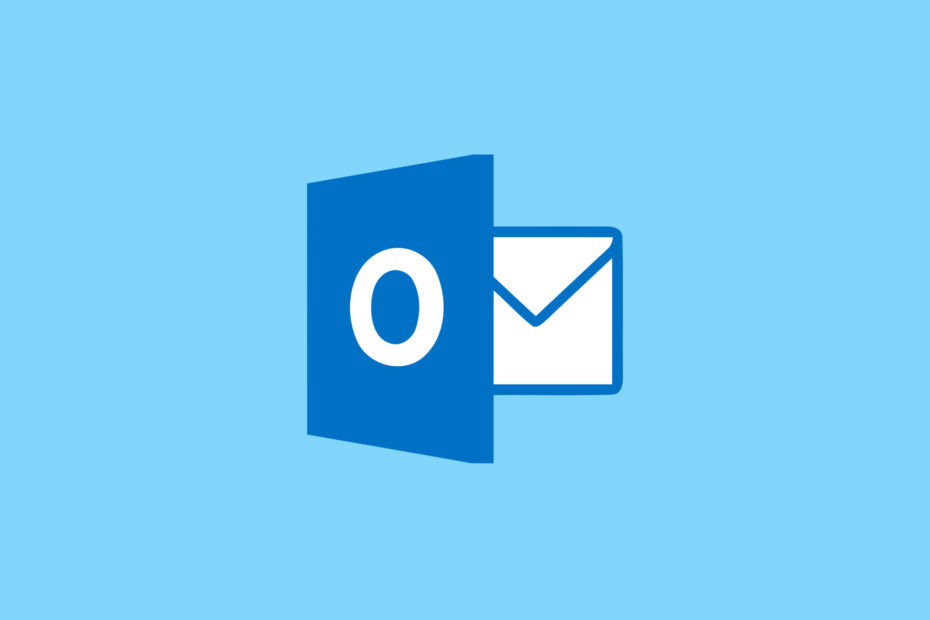
E-posta istemciniz/hesabınız başınızı ağrıtıyor mu? size sunuyoruz mükemmel e-posta istemcisi bu, tüm e-posta hesaplarınızı merkezileştirecek ve önemli verilerinize hatasız bir şekilde erişmenizi sağlayacaktır. Şimdi yapabilirsiniz:
- TÜM e-postalarınızı tek bir gelen kutusunda yönetin
- Popüler uygulamaları kolayca entegre edin (Facebook, Todoist, LinkedIn, Dropbox, vb.)
- Tüm kişilerinize tek bir ortamdan erişin
- Hatalardan ve kayıp e-posta verilerinden kurtulun
E-posta kolay ve güzel hale getirildi
Biraz Gmail kullanıcılar Google forumlarında, e-postaları yazdıramayacaklarını belirttiler. Yazdır Gmail'deki seçenek.
Yazıcıları çoğu belgeyi yazdırsa da, birkaç Gmail kullanıcısı Yazdır'ı seçtiklerinde hiçbir şey olmadığını veya e-posta sayfalarının boş yazdırıldığını belirtti.
Gmail e-postaları da sizin için yazdırılmıyorsa, bunlar, bunları yazdırmak için birkaç olası düzeltme ve geçici çözümdür.
Düzelt Gmail tam sayfa yazdırmıyor
- Bunun yerine farklı bir e-posta istemcisi düşünün
- tarayıcıyı güncelle
- Gmail e-postasını alternatif bir tarayıcıdan yazdırın
- tarayıcıyı sıfırla
- Doğru yazıcı hedefini seçip seçmediğinizi kontrol edin
- Tarayıcının önbelleğini temizle
- E-postayı PDF olarak kaydedin
- Bir e-posta istemci yazılımından e-postaları yazdırın
1. Bunun yerine farklı bir e-posta istemcisi düşünün

Bir aracı değiştirmek, onu düzeltmekten çok daha hızlıdır ve aralarından seçim yapabileceğiniz çok sayıda posta istemcisi olduğu için Gmail'e bağlı kalarak zaman kaybetmek ayıp olur.
Bununla birlikte, en iyinin en iyisini öneriyoruz: Mailbird – kazanan 2020'nin en popüler posta alternatifi.
Bu hizmet hem indirilebilir bir masaüstü istemcisi hem de bir web istemcisi olarak mevcuttur.
Dahası, kullanıcı arayüzü yapılandırma, tema ve renklendirme açısından özelleştirilebilir, bu nedenle birden fazla hesaptan gelen e-postaları yönetmek sadece kolay olmayacak, eğlenceli olacak.
Hem indirilebilir hem de web istemcileri çok kararlı ve hafiftir ve sık güncellemeler, hataların oluşumunu çok uzun süre en aza indirir.

posta kuşu
Mailbird'ü bir deneyin, artık onu bir alternatif olarak görmeyeceksiniz, yeni varsayılanınız olacak!
Siteyi ziyaret et
2. Tarayıcıyı Güncelle
- İlk olarak, tuşuna basın Google Chrome'u özelleştirin tarayıcı penceresinin sağ üst köşesindeki düğmesine basın.
- Tıklayın Yardım > Google Chrome hakkında doğrudan aşağıdaki anlık görüntüde gösterilen sekmeyi açmak için.

- Yeni bir sürüm varsa Chrome güncellenir. Bundan sonra, tarayıcıyı yeniden başlatın.
3. Gmail e-postasını alternatif bir tarayıcıdan yazdırın

Alternatif bir tarayıcıda açarsanız Gmail e-postaları iyi yazdırılabilir. Yalnızca beş desteklenen Gmail tarayıcısı olduğunu unutmayın.
Bu nedenle, Chrome'dan veya desteklenmeyen bir tarayıcıdan bir e-posta yazdırmaya çalışıyorsanız, e-postayı açın ve bunun yerine Firefox, Internet Explorer, Edge veya Safari'den yazdırın.
4. tarayıcıyı sıfırla
- Tıkla Google Chrome'u özelleştirin düğmesine basın ve seçin Ayarlar Aşağıdaki sekmeyi açmak için
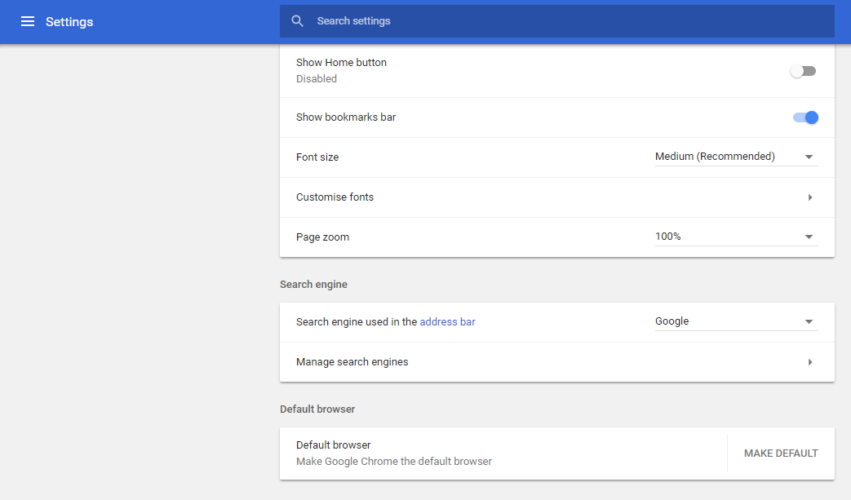
- Tıklayın ileri Ayarlar sekmesini genişletmek için
- Ayarlar sekmesinin en altına gidin ve Sıfırla.
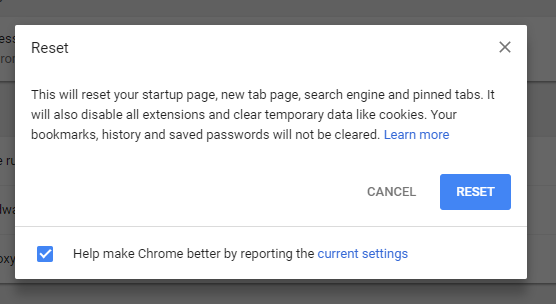
- basın Sıfırla onaylamak için düğmesine basın.
Tarayıcıları sıfırlamak genellikle çok sayıda tarayıcı sorununu çözebilir. Bu, tüm üçüncü taraf uzantılarını ve temalarını, tanımlama bilgilerini ve site verilerini siler ve tarayıcıyı varsayılan ayarlarına geri yükler.
5. Doğru yazıcı hedefini seçip seçmediğinizi kontrol edin
Doğru hedef yazıcıdan yazdırmayı seçtiğinizden emin olun. Varsayılan yazıcınız seçilen hedef değilse, yazdırmayabilir.
Google Chrome'da hedef yazıcıyı, doğrudan aşağıda gösterilen ve seçtiğinizde açılan baskı önizleme penceresinden seçebilirsiniz. Yazdır.
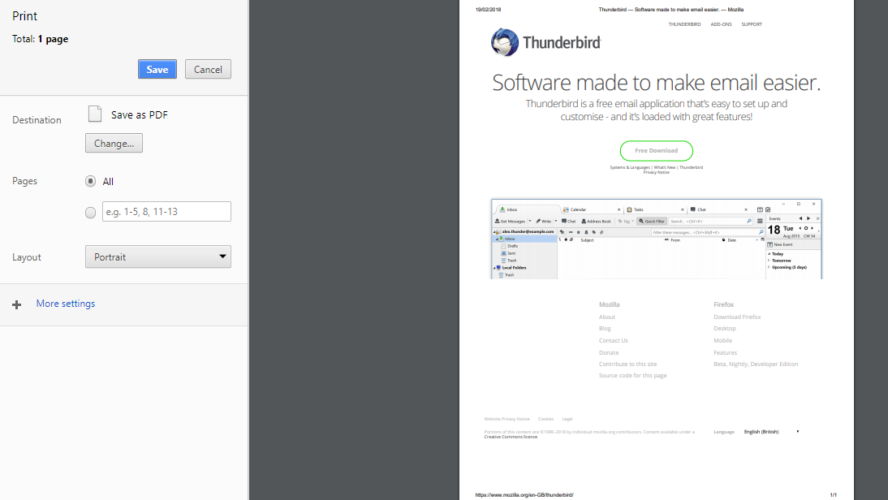
basın Değişiklik Doğrudan aşağıda gösterilen Hedef seç penceresini açmak için oradaki düğmesine basın. Bu, aralarından seçim yapabileceğiniz birkaç yazdırma hedefi içerir.
Yazdırma hedefi olarak orada listelenen mevcut varsayılan yazıcınızı seçin. sonra basın Yazdır Gmail e-postasını yazdırmak için düğme.
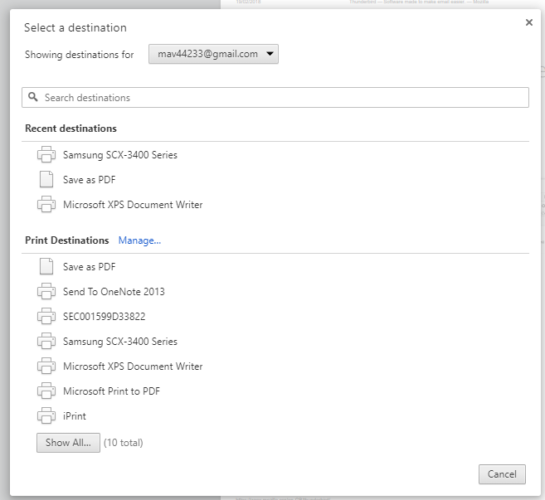
6. Tarayıcının önbelleğini temizle
- İlk olarak, tuşuna basın İndir düğme bu sayfa.
- Yazılımı Windows'a eklemek için CCleaner'ın kurulum sihirbazını açın.
- Ardından CCleaner penceresini açın.
- Tıklayın temizleyici CCleaner penceresinin solunda.
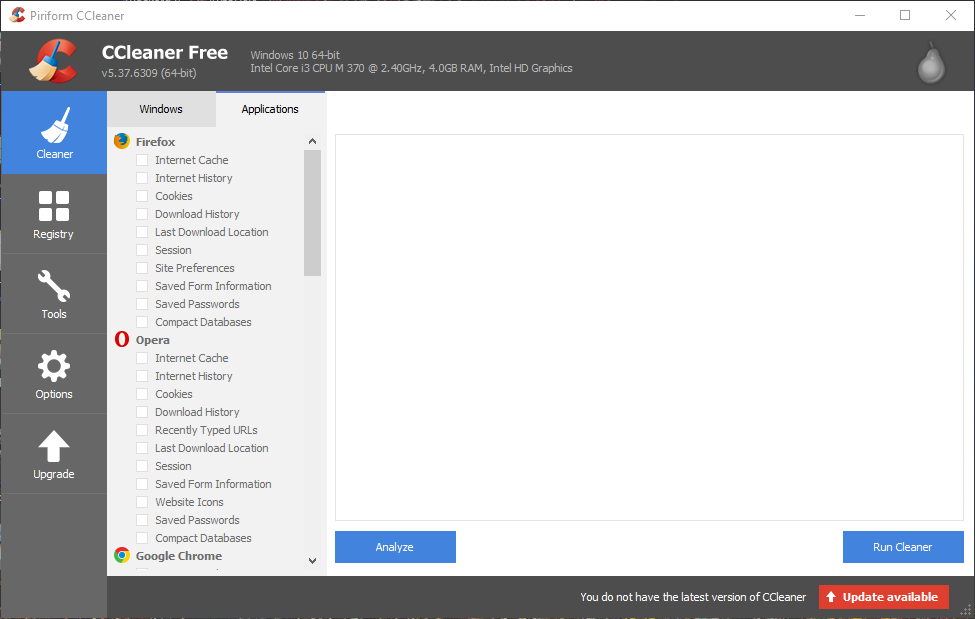
- seçin İnternet Önbelleği tarayıcınız için onay kutusu.
- Windows sekmesi Explorer ve Edge'i içerir, ancak Uygulamalar sekmesinde üçüncü taraf tarayıcılar bulunur.
- basın analiz et tarayıcı önbelleğini taramak için düğmesine basın.
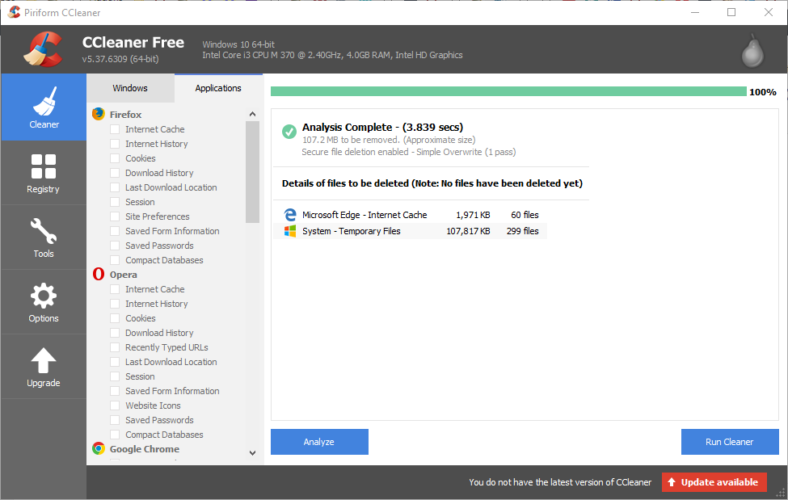
- sonra basın Çalıştırmak temizleyici düğmesi.
- Tıklayın TAMAM MI önbelleği onaylamak ve temizlemek için.
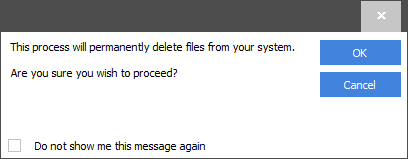
7. E-postayı PDF olarak kaydedin
- İlk olarak, Chrome'da yazdırmanız gereken Gmail e-postasını açın.
- seçin Tümünü yazdır Baskı önizleme penceresini açma seçeneği.
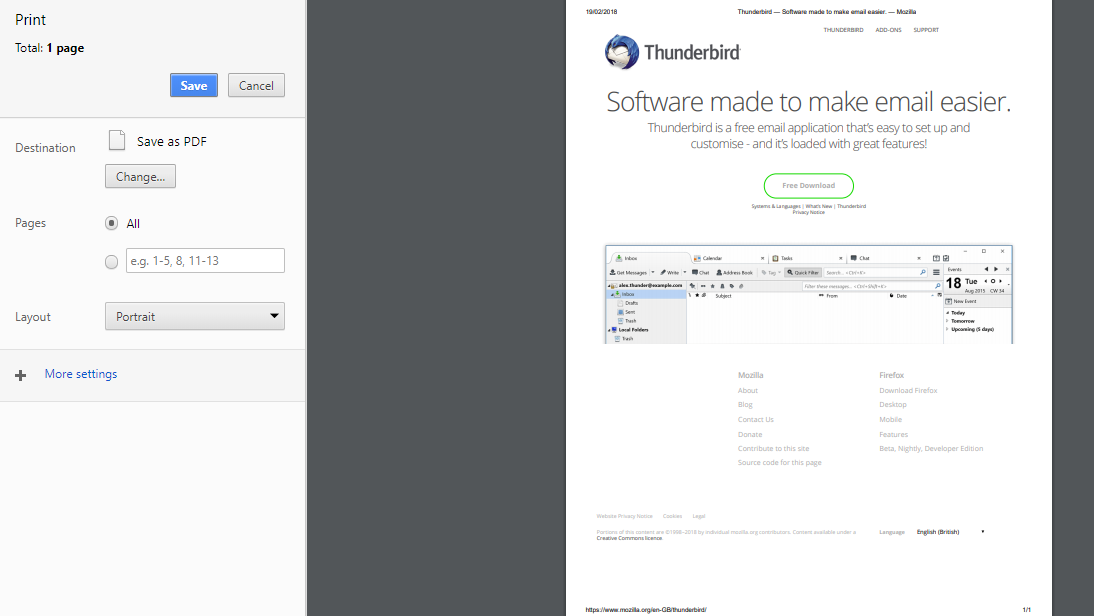
- Tıkla Değişiklik Yazdırma hedeflerini açmak için düğmesine basın.
- Seç PDF olarak kaydet ve basın Kayıt etmek buton.
- E-postanızı kaydetmek için bir klasör seçin ve tıklayın Kayıt etmek.
- Şimdi e-postayı kaydettiğiniz klasörü açın.
- Açmak için e-posta PDF'sini tıklayın PDF yazılımınız.
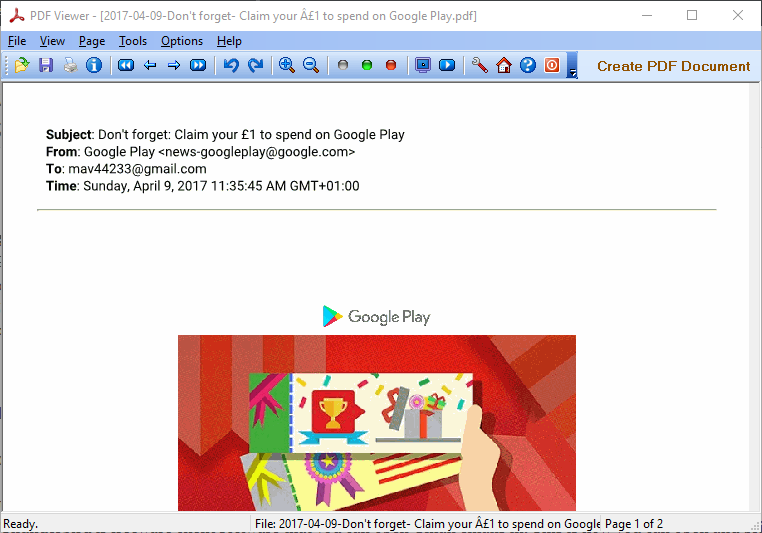
- Ardından, e-postayı PDF yazılımınızın yazdırma seçeneğiyle yazdırmayı seçebilirsiniz.
8. Bir e-posta istemci yazılımından e-postaları yazdırın
- basın Ayarlar Gmail'deki düğmesine tıklayın ve Ayarlar.
- Doğrudan aşağıdaki anlık görüntüde gösterilen Yönlendirme ve POP/IMAP sekmesine tıklayın.
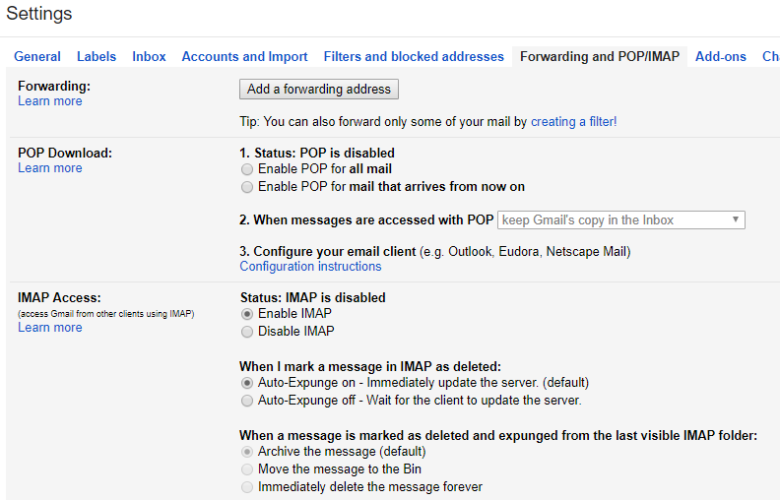
- seçin IMAP'yi etkinleştir bu sekmedeki radyo düğmesi.
- S'ye basınave Değişiklikler buton.
- Tıklayın Ücretsiz indirme üzerinde Thunderbird ana sayfası.
- Thunderbird'ü Windows'a eklemek için yazılımın yükleyicisini açın.
- Tıklayın Araçlar > Hesap ayarları Hesap Ayarları penceresini açmak için
- Seç Posta Hesabı Ekle Hesap İşlemleri açılır menüsünden.
- Posta Hesabı Kurulumu penceresine gerekli Gmail hesap ayrıntılarını girin.
- Thunderbird, IMAP hesap ayarlarını otomatik olarak algılayabilir, ancak değilse Elle kurulum Ayarlara girmek için düğmesine basın.
- basın bitti bağlantı ayarlarını onaylamak için düğmesine basın.
- Thunderbird daha sonra ayarlarınızı doğrulayacaktır.
- Bundan sonra, Gelen Kutusu'na tıklayarak Gmail e-postalarını Thunderbird'de açabilirsiniz.
-
Yazdır tıklayarak bir Gmail e-postası Dosya > Thunderbird'de yazdır.
- Alternatif olarak, Ctrl + P kısayol tuşuna basabilirsiniz.
Bunlar, Gmail e-postalarınızı yazdırabilecek birkaç çözümdür. Gmail e-postalarını Edge'den yazdıramıyorsanız, ayrıca kontrol edebilirsiniz. Bu makale Kenar yazdırmayı düzeltmek için daha fazla ipucu sağlar.

![DÜZELTME: Windows 10 Mail'e Gmail Hesabı Eklenemiyor [0x8000000b]](/f/097c98e83e638085396e2bcfd35216a0.jpg?width=300&height=460)
